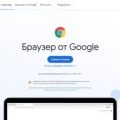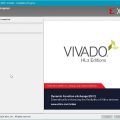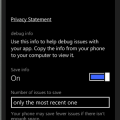McAfee LiveSafe — это популярная программа антивирусной защиты, которая предлагает широкий спектр функций для защиты вашего компьютера. Однако, возможно, вам нужно удалить McAfee LiveSafe с вашего компьютера из-за нескольких причин. Например, вы можете решить использовать другую антивирусную программу или просто больше не нуждаться в дополнительной защите.
В этой статье мы предоставим пошаговую инструкцию о том, как полностью удалить McAfee LiveSafe в Windows 10. Следуя этим шагам, вы сможете безопасно и полностью удалить программу со своего компьютера. Убедитесь, что перед удалением вы создали резервные копии важных файлов и данных, чтобы избежать их потери.
Шаг 1: Закрыть McAfee LiveSafe и все связанные процессы
Перед тем, как начать процесс удаления, убедитесь, что все окна программы McAfee LiveSafe и связанные с ней процессы полностью закрыты. Выполните следующие действия, чтобы завершить все связанные процессы:
- Нажмите клавишу Ctrl + Shift + Esc, чтобы открыть Диспетчер задач.
- В разделе «Процессы» найдите все процессы, связанные с McAfee LiveSafe.
- Щелкните правой кнопкой мыши на каждом процессе и выберите «Завершить задачу».
Шаг 2: Использование инструмента удаления McAfee
McAfee предоставляет специальный инструмент удаления, который поможет вам безопасно удалить программу с вашего компьютера. Выполните следующие шаги:
- Откройте ваш браузер и перейдите на официальный сайт McAfee.
- Найдите инструмент удаления McAfee и загрузите его на ваш компьютер.
- Запустите инструмент удаления и следуйте инструкциям на экране, чтобы удалить McAfee LiveSafe.
Шаг 3: Очистить реестр Windows
После удаления McAfee LiveSafe с вашего компьютера, важно также очистить реестр Windows от оставшихся записей. Чтобы это сделать, выполните следующие действия:
- Нажмите клавишу Win + R, чтобы открыть окно «Выполнить».
- Введите «regedit» и нажмите Enter, чтобы открыть Редактор реестра.
- В Редакторе реестра перейдите к следующему пути: HKEY_LOCAL_MACHINE\SOFTWARE\Microsoft\Windows\CurrentVersion\Uninstall
- Найдите и удалите все записи, связанные с McAfee LiveSafe.
Шаг 4: Перезагрузите компьютер
После завершения удаления McAfee LiveSafe и очистки реестра Windows, перезагрузите ваш компьютер, чтобы изменения вступили в силу полностью.
Теперь вы полностью удалите McAfee LiveSafe со своего компьютера в Windows 10. Учтите, что процесс удаления может занять некоторое время, и вам может потребоваться следовать инструкциям дополнительных утилит или программ, в зависимости от вашей ситуации.
Как удалить McAfee LiveSafe в Windows 10
McAfee LiveSafe может быть полезной программой для защиты вашего компьютера, но возникают случаи, когда пользователи решают удалить ее из своей системы. В этой статье мы расскажем о нескольких способах, которые помогут вам удалить McAfee LiveSafe из Windows 10.
Способ 1: Удаление через настройки Windows
- Откройте «Параметры» в Windows 10, нажав комбинацию клавиш Win + I.
- Выберите «Приложения» в прямоугольнике с иконками.
- В разделе «Приложения и компоненты» найдите McAfee LiveSafe в списке установленных программ и выберите его.
- Нажмите кнопку «Удалить» и подтвердите свое действие, когда появится запрос на удаление.
Способ 2: Использование McAfee Consumer Product Removal Tool (MCPR)
McAfee Consumer Product Removal Tool (MCPR) — это специальная утилита, предоставляемая McAfee, которая предназначена для полной деинсталляции и удаления программного обеспечения McAfee с вашего компьютера.
- Перейдите на сайт McAfee и загрузите McAfee Consumer Product Removal Tool (MCPR).
- Запустите скачанный файл MCPR.exe и следуйте инструкциям на экране.
- Подтвердите свое действие, когда появится запрос на удаление McAfee LiveSafe.
- После завершения удаления перезагрузите компьютер.
Способ 3: Использование специализированных программ для удаления программного обеспечения
Есть также ряд специализированных программ, которые помогут вам удалить McAfee LiveSafe с вашего компьютера. Вот некоторые из них:
- Revo Uninstaller;
- IObit Uninstaller;
- Ashampoo Uninstaller.
Загрузите и установите одну из этих программ, запустите ее и выполните пошаговую инструкцию, чтобы удалить McAfee LiveSafe.
После удаления McAfee LiveSafe рекомендуется перезагрузить компьютер, чтобы завершить процесс удаления и очистить систему от остатков программного обеспечения.
Важно: перед удалением McAfee LiveSafe убедитесь, что у вас есть альтернативные средства защиты, чтобы ваш компьютер оставался защищенным от вредоносного ПО.
Подготовка
Перед удалением McAfee LiveSafe необходимо выполнить несколько предварительных шагов:
- Закройте все запущенные программы и приложения на вашем компьютере.
- Убедитесь, что у вас есть административные права доступа к системе. В противном случае, обратитесь к администратору компьютера.
- Сохраните все важные файлы и данные на внешний носитель или в облачное хранилище. Удаление McAfee LiveSafe может привести к потере некоторых данных, поэтому рекомендуется создать их резервную копию.
- Отключите временно антивирусные программы или программы защиты, отличные от McAfee LiveSafe. Иногда такие программы могут мешать удалению McAfee LiveSafe или вызывать конфликты.
После завершения этих предварительных шагов вы готовы приступить к полному удалению McAfee LiveSafe из вашей системы.
Откройте Панель управления
Чтобы начать процесс полного удаления McAfee LiveSafe с компьютера, вам потребуется открыть Панель управления.
Следуйте этим простым шагам:
- Нажмите правой кнопкой мыши на кнопку «Пуск» в левом нижнем углу рабочего стола.
- В открывшемся контекстном меню выберите пункт «Панель управления».
Теперь у вас открыта Панель управления, из которой вы сможете управлять различными настройками вашего компьютера, включая удаление программ.
Найдите программу в списке установленных
Чтобы полностью удалить McAfee LiveSafe с вашего компьютера, вам необходимо найти ее в списке установленных программ. Вот как это сделать:
- Откройте меню «Пуск» в нижнем левом углу экрана.
- Найдите и выберите пункт «Параметры».
- В открывшемся окне «Параметры» выберите «Система».
- Выберите «Приложения и особенности» в левой панели.
- Прокрутите вниз по списку приложений и найдите McAfee LiveSafe.
Если вы видите McAfee LiveSafe в списке, значит программа установлена на вашем компьютере. Продолжайте следующие шаги для полного удаления.
Удаление программы
Чтобы полностью удалить McAfee LiveSafe с вашего компьютера под управлением Windows 10, следуйте этим простым шагам:
- Закройте все открытые программы и окна на вашем компьютере.
- Откройте меню «Пуск» и выберите панель управления.
- В панели управления выберите «Программы» или «Программы и компоненты».
- В разделе «Программы и компоненты» найдите McAfee LiveSafe и щелкните на нем правой кнопкой мыши.
- Выберите «Удалить» из контекстного меню.
- Подтвердите действие и дайте программе несколько минут для выполнения процесса удаления.
- После завершения процесса удаления будет необходимо перезагрузить компьютер, чтобы изменения вступили в силу.
После перезагрузки компьютера McAfee LiveSafe должна быть полностью удалена, и вы можете устанавливать альтернативные антивирусные программы или использовать другие встроенные средства защиты.
Однако, если вы все еще испытываете проблемы с удалением McAfee LiveSafe, рекомендуется обратиться в службу поддержки McAfee или воспользоваться специализированными программами для удаления программного обеспечения, чтобы устранить проблему.
Нажмите правой кнопкой мыши на названии McAfee LiveSafe
Перед удалением McAfee LiveSafe из вашей системы, необходимо найти его в списке установленных программ. Для этого выполните следующие действия:
- Откройте меню «Пуск» и выберите «Параметры».
- В открывшемся окне выберите «Система».
- На левой панели выберите «Приложения и компоненты».
После выполнения этих действий вы увидите список всех установленных программ на вашем компьютере. Найдите в этом списке название «McAfee LiveSafe» и выполните следующие действия:
- Нажмите правой кнопкой мыши на названии «McAfee LiveSafe».
- В контекстном меню выберите «Удалить» или «Деинсталлировать».
- Подтвердите удаление программы, следуя инструкциям на экране.
После завершения удаления McAfee LiveSafe из вашей системы, рекомендуется перезагрузить компьютер, чтобы изменения вступили в силу.
Теперь McAfee LiveSafe полностью удален из вашей системы и вы можете установить альтернативное антивирусное программное обеспечение или оставить компьютер без дополнительной защиты.
Выберите пункт «Удалить»
Чтобы полностью удалить программу McAfee LiveSafe с компьютера под управлением Windows 10, следуйте этим шагам:
- Откройте меню «Пуск», щелкнув на иконке Windows в левом нижнем углу экрана или нажав клавишу с логотипом Windows на клавиатуре.
- В появившемся меню «Пуск» найдите пункт «Настройки» и щелкните на нем.
- В окне «Настройки» выберите раздел «Приложения».
- В списке приложений найдите и щелкните на программе McAfee LiveSafe.
- После выбора программы McAfee LiveSafe, щелкните на кнопку «Удалить».
- Подтвердите удаление программы, следуя инструкциям всплывающего окна.
- Дождитесь завершения процесса удаления. Это может занять несколько минут.
После завершения процесса удаления McAfee LiveSafe с компьютера, рекомендуется перезагрузить систему для полного удаления остаточных файлов и очистки реестра.
Обратите внимание: Процесс удаления может незначительно отличаться в зависимости от версии Windows 10 и настроек вашей системы. Если вы столкнулись с трудностями при удалении McAfee LiveSafe, рекомендуется обратиться к документации, предоставленной McAfee, или связаться с их службой поддержки.
Подтвердите действие
Прежде чем удалить McAfee LiveSafe, убедитесь, что вы действительно хотите выполнить это действие. Обратите внимание, что удаление McAfee LiveSafe приведет к полному удалению программы и всех связанных с ней данных. Если вы уверены, что хотите удалить McAfee LiveSafe, следуйте указанным ниже инструкциям.
- Откройте меню «Пуск» и перейдите в раздел «Параметры».
- В разделе «Параметры» найдите и выберите «Приложения».
- В списке установленных приложений найдите McAfee LiveSafe и выберите его.
- Нажмите кнопку «Удалить».
- Подтвердите действие, следуя инструкциям на экране.
Удаление McAfee LiveSafe может занять некоторое время, в зависимости от производительности вашего компьютера и размера программы. Пожалуйста, будьте терпеливы и не прерывайте процесс удаления.
После завершения удаления McAfee LiveSafe рекомендуется перезагрузить компьютер, чтобы гарантировать полное удаление программы и всех ее компонентов.
Обратите внимание, что удаление McAfee LiveSafe может привести к потере некоторых функций и уязвимости вашей системы. Если вы все же решите удалить программу, рекомендуется установить альтернативное антивирусное решение для защиты вашего компьютера.
Проверка удаления
После выполнения всех предыдущих шагов удаления McAfee LiveSafe из вашей системы, рекомендуется провести проверку, чтобы убедиться, что программа полностью удалена. Вот несколько способов, с помощью которых вы можете проверить, была ли успешно удалена McAfee LiveSafe с вашего компьютера:
- Перезагрузите компьютер
- После перезагрузки откройте Панель управления и найдите раздел «Программы и компоненты»
- Откройте раздел «Программы и компоненты» и просмотрите список установленных программ
- Убедитесь, что в списке нет ни одной программы, связанной с McAfee LiveSafe. Если вы видите какие-либо программы, относящиеся к McAfee, удалите их
- Откройте проводник и перейдите в папку программы «McAfee» (обычно располагается по пути C:\Program Files или C:\Program Files (x86))
- Проверьте, что папка «McAfee» полностью удалена. Если она все еще присутствует, удалите ее вручную
Если после выполнения всех этих шагов вы больше не обнаруживаете никаких следов McAfee LiveSafe на своем компьютере, значит программа была успешно удалена.